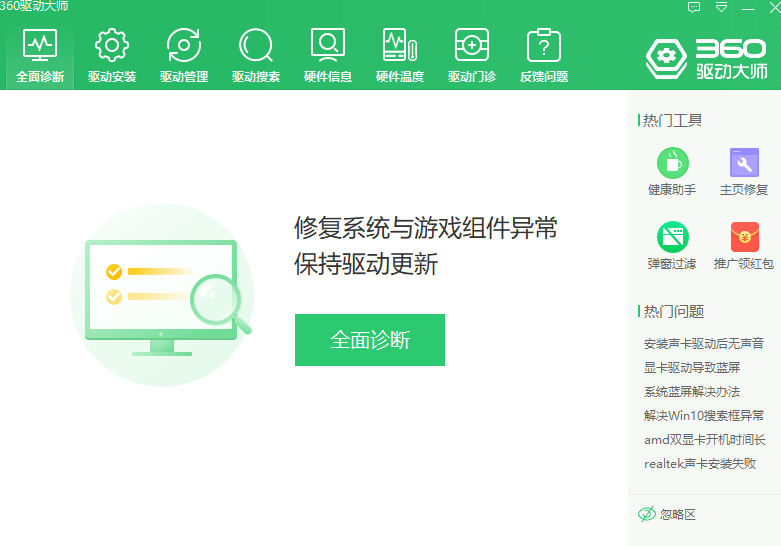笔记本电脑使用的时间久后难免会出现各种各样的问题,比如说笔记本电脑开机黑屏等.有网友反映自己的笔记本电脑win10开机黑屏怎么办?下面就教下大家常见的win10开机黑屏的原因和解决方法。
1、win10系统开机的时候一直按F8直到进入高级恢复界面,这个方法不行就在开机进入系统时长按电源键关机,重复3次左右。

2、出现高级恢复的界面,点击“疑难解答”选项,接着点击“高级选项”,点击“启动设置”,点击“重启”,选择安全模式。

3、进入安全模式后,按下快捷键“win R”打开运行输入框,输入cmd。

4、打开管理员命令窗口,输入msconfig,回车。

5、找到这个常规,清除加载启动项。
win10开机黑屏时间长该如何解决
有些网友的win10电脑开机黑屏,而且win10开机黑屏时间长,要等很久才能进系统,不知道怎么回事.导致这种情况的原因有多种,下面小编就给大家分享些常见的win10开机黑屏时间长的解决方法.

6、切换到“服务”标签,单击“隐藏所有Microsoft”服务,然后单击全部禁用。

7、再切换到启动选项,点击“打开任务管理器”。

8、在“任务管理器”中可以看到所有开机自启项,右击需要关闭的启动项上,选择“禁用”。单击确定保存后,重新启动系统。

9、如果是显卡驱动问题导致的,可以进入安全模式,右击“我的电脑”选择“属性”,打开“设备管理器”,找到显卡驱动将其卸载即可。

10、如果以上方法还不能解决的话,可以通过重装系统的方式解决系统问题造成的故障。可以通过下载火(xiazaihuo.com)一键重装系统工具制作u盘启动盘重装系统。

以上就是详解笔记本电脑win10开机黑屏怎么办,希望能帮助到大家。
以上就是电脑技术教程《详解笔记本电脑win10开机黑屏怎么办》的全部内容,由下载火资源网整理发布,关注我们每日分享Win12、win11、win10、win7、Win XP等系统使用技巧!详解win10开机黑屏的原因和解决方法
电脑使用的过程中,出现蓝屏或者黑屏等现象都是比较常见的一些问题.有网友反映自己的win10开机黑屏了,不知道电脑开机黑屏是什么原因.下面小编就教下大家win10开机黑屏的原因和解决方法.